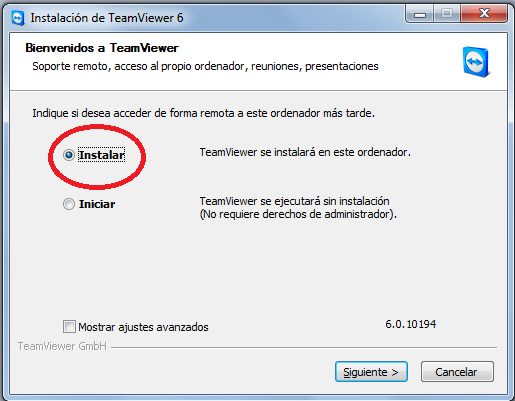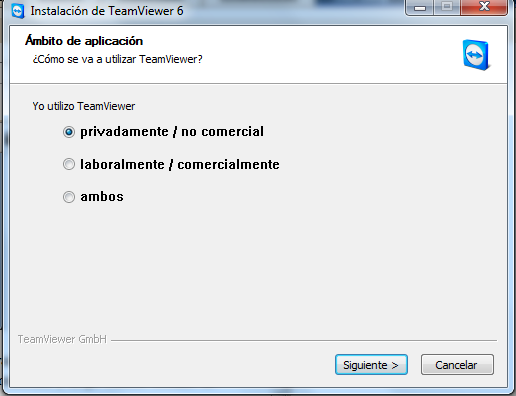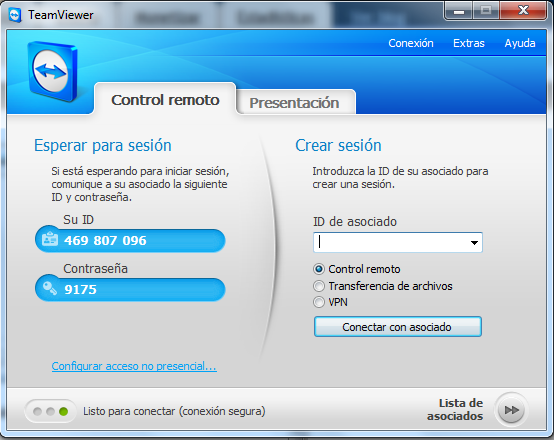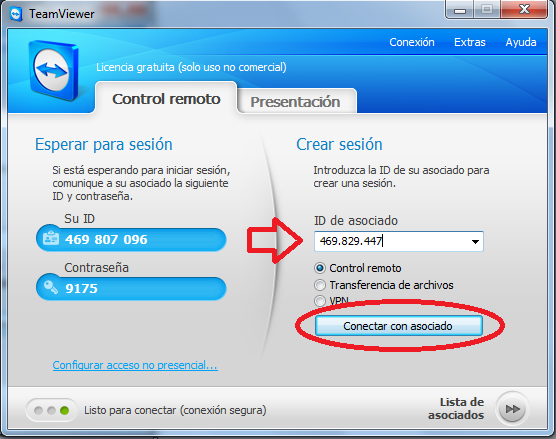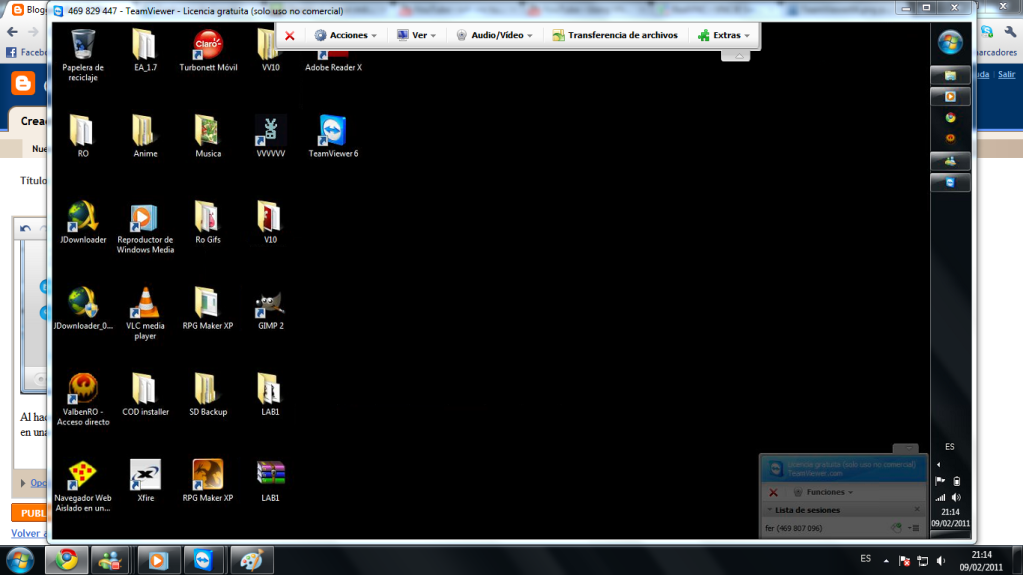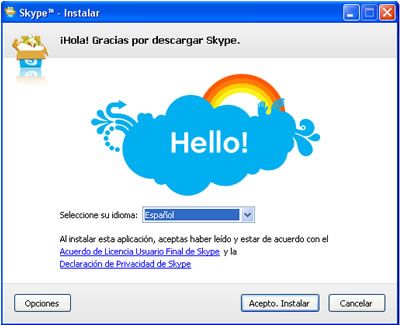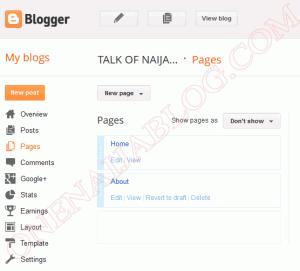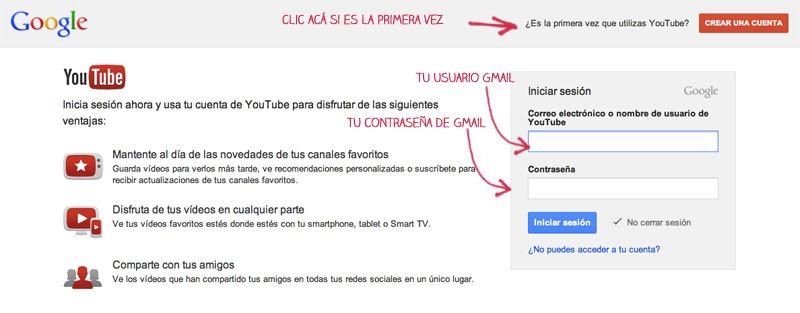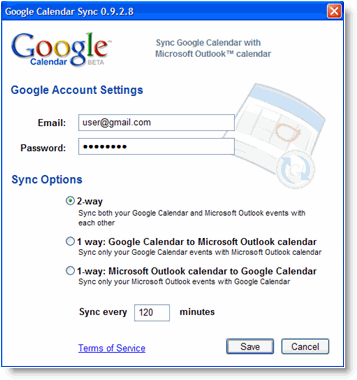11.- BUSQUEDA DE BLOGS: Blog Search es la
tecnología desarrollada por Google específica para blogs. Google cree
firmemente en el fenómeno de autoedición que supone el uso de blogs. Esperamos
que Blog Search ayude a nuestros usuarios a explorar el universo de los blogs
de manera más eficaz, y quizás logre que muchos se unan a esta revolución.
Tanto si está buscando críticas sobre Harry Potter, como comentarios políticos,
recetas de ensaladas de verano o cualquier otra cosa, Blog Search le permite
encontrar lo que los demás opinan sobre cualquier tema que usted elija.
En los resultados se incluyen todos los blogs, no
sólo los que se publican en Blogger.
Nuestro índice de blogs se actualiza
constantemente para que obtenga siempre
los resultados más precisos y
actualizados.
Además de poder buscar blogs escritos en inglés, también puede buscar
aquellos que están
redactados en francés, italiano, alemán, español, chino,
coreano, japonés, portugués de
Brasil y otros idiomas.
¿Cómo se accede a la Búsqueda de blogs?
Existen distintos modos de acceder a la Búsqueda de
blogs:
En cualquier caso, la búsqueda es la misma,
independientemente del modo de acceso. Sin embargo, la barra Navbar dispone de
dos botones: uno para buscar el blog que está visualizando en estos momentos y
el otro para buscar todos los blogs.
¿Cómo se utiliza la Búsqueda de blogs?
Simplemente escriba las palabras que desea buscar en
el cuadro de texto y haga clic en "Buscar." Así de sencillo.
Si desea una búsqueda más controlada, haga clic en
el vínculo "Búsqueda avanzada" que encontrará a la derecha del botón
de búsqueda. Allí encontrará opciones para especificar títulos, autores,
idiomas y otros. Cuando obtenga los resultados de la búsqueda aparecerá un
vínculo adicional que le permitirá cambiar entre la visualización en la parte
superior de los resultados más relevantes y la de los más recientes.
En la versión Blogger de la interfaz, existe el
vínculo adicional "utilizar opciones de búsqueda" bajo el cuadro de
búsqueda. Le mostrará algunas de las opciones avanzadas más comunes, como la
búsqueda en un blog específico o en un intervalo de tiempo.
¿Qué tipo de
blogs se incluyen en la Búsqueda de blogs?
El objetivo de la Búsqueda de blogs es incluir todos
los blogs que publiquen un feed del sitio (tanto RSS como Atom). No se limita a
los blogs de Blogger ni a los blogs de cualquier otro servicio.
¿Cómo puedo hacer que mi blog aparezca en la lista?
Si su blog publica un feed del sitio (en cualquier
formato) y realiza automáticamente un ping de un servicio de actualizaciones,
como, por ejemplo, Weblogs.com, podremos encontrarlo y añadirlo a la
lista. Asimismo, pronto proporcionaremos un formulario que podrá utilizar para añadir
manualmente su blog a nuestro índice, en caso de que no lo hayamos cogido
automáticamente. Permanezca a la escucha para más información sobre esta
funcionalidad.
¿Cómo funciona la Búsqueda de blogs?
La Búsqueda de blogs indexa los blogs según los feeds
del sitio, que se verifican con frecuencia para comprobar la existencia de
contenido nuevo. Esto implica que los resultados de Búsqueda de blogs para un
determinado blog se actualizarán con el contenido nuevo de forma mucho más
rápida que en las búsquedas web estándar. Además, gracias a la estructuración
de los datos en los feeds del sitio, es posible buscar entradas concretas e
intervalos de tiempo con mucha más precisión.
12.- ALERTAS: Las alertas de Google son mensajes de
correo electrónico que recibes cuando Google encuentra nuevos resultados (por
ejemplo, páginas web, noticias, etc.) que coinciden con tus consultas
anteriores.
Introduce la consulta de búsqueda que quieras
supervisar. Se mostrará una vista previa del tipo de resultados que recibirás.
Algunas aplicaciones prácticas de las alertas de Google incluyen:
- seguir una noticia en
desarrollo,
- mantenerse informado
acerca de la competencia o de un sector en concreto,
- obtener las noticias más
recientes sobre una persona famosa o un acontecimiento,
- conocer las noticias más
recientes acerca de sus equipos deportivos favoritos.
13.- ACADÉMICO: Google Académico te permite buscar
bibliografía especializada de una manera sencilla. Desde un solo sitio podrás
realizar búsquedas en un gran número disciplinas y fuentes como, por ejemplo,
estudios revisados por especialistas, tesis, libros, resúmenes y artículos de
fuentes como editoriales académicas, sociedades profesionales, depósitos de
impresiones preliminares, universidades y otras organizaciones académicas.
Google Académico te ayuda a encontrar el material más relevante dentro del
mundo de la investigación académica.
Características de Google Académico:
·
Buscar en
diversas fuentes desde un solo sitio
·
Encontrar documentos
académicos, resúmenes y citas
·
Localizar documentos
académicos completos a través de tu biblioteca o en la red.
· Obtener
información acerca de documentos académicos clave en un campo de
investigación.
¿Cómo se
clasifican los artículos?
Google Académico ordena los resultados de tu
búsqueda por orden de relevancia. Así, al igual que sucede con las búsquedas
web en Google, las referencias más útiles aparecerán al inicio de la página. La
tecnología de ranking de Google toma en consideración el texto completo de cada
artículo, así como el autor, dónde fue publicado y con qué asiduidad ha sido
citado en otras fuentes especializadas.
Termine de hacer la actividad, algo apresurado
debido a que ya estábamos sobre tiempo pero se pudo realizar y lo pude subir al
Blogger, dando fin a nuestra clase.
29 de Noviembre
del 2012
Hoy 29 de Noviembre el maestro paso lista a la hora
de entrada exactamente y pidiéndonos que conforme a lista; de manera ordenada
pasáramos a firmar la lista de asistencia, debido a que el documento firmado se
llevara a Secretaria para así poder comprobar que cada uno está cumpliendo en
asistir y llevar el diplomado.
Es así que se empezó a llenar los documentos,
mínimamente teníamos que firmar diez documentos; después que se termino de
hacer esta actividad se paso al tema del día de hoy.
Hoy seguiremos con el tema “Herramientas de Google y
Educación” y por tanto el tema es “Docs” el cual es una herramienta de Google,
aprenderemos que es y principalmente como se utiliza.
Esta es conocida como “Docs” aunque también ahora se
le conoce como “Drive”, Google Documentos y
Hojas de cálculo, oficialmente Google Docs & Spreadsheets es un programa gratuito basado en Web
para crear documentos en línea con la posibilidad de colaborar en grupo.
Incluye un Procesador de textos, una Hoja de cálculo, Programa de presentación básico, un creador de dibujos y un editor de formularios
destinados a encuestas, lo primero que hicimos fue abrir el navegador
Google Chrome, luego dirigirnos a Google y ubicarnos en el apartado de “Más” y
darle click a “mucho más” desplegándonos así los productos de Google y darle
click a “Docs”.
Para poder trabajar con esta
herramienta, nos registramos o creamos nuestra cuenta, la cuenta lo registramos
con la cuenta de nuestro Gmail, al momento de abrir sesión nos pregunta si
queremos instalar esta herramienta a nuestro escritorio pero nosotros lo
salteamos ya que lo trabajaremos desde la web.
Vimos la parte superficial
de Drive como es; crear, mi unidad, compartido conmigo, destacados, reciente y
más, y claro también nos pregunta si queremos descargarlo.
Le dimos click al recuadro
rojo “crear” este nos da ofertas del cual podemos escoger lo que nos convenga o
necesitemos para crear una información, está lo que es; documento,
presentación, hoja de cálculo, formulario, dibujo, carpeta y más.
Lo primero que hicimos como
primera actividad es crear un documento es así que le dimos click a
“Documento”, es así que creamos nuestra primera entrada, este es como el documento
de Microsoft Word, sin embargo, son dos cosas diferentes ya que el documento de
Drive se le puede ser modificaciones tanto por el que lo creo o a los que le
compartieron, hacen modificaciones directamente desde el documento. Este
apartado nos aparece lo que es archivo, editar, ver, insertar, formato,
herramientas, tabla, ayuda, si lo queremos imprimir, alineado, tipo de texto,
formato, tenemos que ponerle un título, entre otras cosas. El maestro nos pidió
que pusiéramos cualquier cosa en nuestro documento y lo publicáramos.
El
maestro hizo un ejemplo y solicito la ayuda de algunos compañeros para que nos
diéramos cuenta como pueden incursionar en el documento que él creo. Claro el
maestro da la autorización para que puedan modificar el documento, esto sirve
como por ejemplo; si varias personas están en una actividad entonces pueden
estar al mismo tiempo en un hangout y estar modificando el documento. Según a
como quieran compartir el documento se presentara ya sea privado, público o
secreto, lo puedes compartir ya sea en facebook o en Twitter.
El
siguiente elemento es “Presentación”, este es similar como el “Power Point”, se
maneja diapositivas, hicimos una primera actividad, le dimos el diseño que nos
gusta, hay que ponerle título, tu puedes hacer los ajustes que tú quieras, se
trabaja tal como Power Point, aunque cabe decir como mencione antes no son
iguales. También al igual que Documentos lo puedes compartir en facebook o
Twitter.
Es
así que al término de esta explicación nos pudimos retirar.
30
de Noviembre del 2012
El día
de hoy no tuvimos clases, un día anterior me avisaron mis compañeros de
telesecundaria que no me presentara ya que el profesor no iba a poder llegar.
BITÁCORA
DEL DIPLOMADO DE HABILIDADES DIGITALES
(SEMANA 11)
3 de
Diciembre del 2012
El
maestro paso lista, el maestro dijo que la actividad del día de hoy es
convertir un documento de Microsoft Word a un Documento Drive, es así que en un
Documento Word se escribió lo que nosotros queríamos y lo guardamos. Desde
Documento Drive, en el recuadro rojo hay un ícono de subir, le damos click a
este y entonces nos aparece nuestro archivo de la computadora, elegimos nuestro
archivo y se sube a Documento Drive. En primera instancia y como estaba en
documento Word quisimos escribir dentro del documento, pero no se pudo escribir
nada, luego para que pudiéramos escribir dentro de este documento teníamos que
convertirlo a Drive y por tal motivo ya se pudo escribir en él; el paso para
convertirlo es ubicar nuestro documento luego dar click derecho y dar click a
“abrir con” y elegimos “Google Docs”, al momento de que se cambia el ícono a
una doble u es que el cambio está hecho y ya puedes escribir. El maestro al final explico los pasos ya que
algunos compañeros no pudieron hacer la actividad.
Después
de la actividad, el profesor empezó el siguiente tema el cual es “Panoramio” el
cual es una herramienta más de Google. Esta herramienta es para compartir fotos
de lugares del mundo de donde hemos estado.
Creamos
nuestra cuenta de “Panoramio” lo hicimos con nuestra cuenta de Gmail. Ya que
pudimos acceder a la cuenta nos pide que escribamos un nombre para Panoramio, y
después de esto ya teníamos acceso completo. Nos mostro lo que era el mapa del
mundo, que a través de las fotografías nos ubicaba en el mapa. Nos da opciones
en la barra lo cual hay; tus fotos, explorar, subir fotos y comunidad. Cada vez
que subamos una foto le tenemos que dar una ubicación, además, todo lo hecho en
Panoramio lo podíamos compartir en facebook, Twitter y Google +.
El maestro
nos dejo la actividad a realizar la cual consistía en subir una foto de
nosotros en donde estemos en un lugar y que le demos la ubicación en el mapa, y
aparte de esto debíamos etiquetarlo él directamente de Panoramio. Esto de
etiquetarlo resulto difícil ya que el maestro no nos explico pero él lo hizo
con la intención de no enseñarnos para ver como utilizamos nuestros
aprendizajes obtenidos de las clases anteriores, él nos dio dos tips el cual
consistía en utilizar etiquetas por tanto nos dio su número de usuario el cual
es 7146668 o si no crear grupo. Es así que como no terminábamos; por lo antes
dicho, entonces el maestro lo dejo de tarea y que lo lleváramos a la siguiente
clase. Después de las indicaciones pudimos salir.
4 de
Diciembre del 2012
Las clases se dieron inicio a las 2:00
p.m., después el maestro paso lista y por consiguiente pregunto sobre la tarea
de un día anterior, pregunto si hicimos la actividad de panoramio; la mayoría
del salón lo hice y dos que tres pues no lo pudo hacer, el maestro pregunto de
que manera lo etiquetamos a él, es así que algunos de mis compañeros
mencionaros que a través de un grupo, o utilizaron su número de usuario, el
maestro dijo que si utilizamos algunas de esas opciones era correcto.
El maestro al ver que algunos no
pudieron hacer la tarea, pues lo explico de manera general y rápida dando las
instrucciones de cómo hacer la actividad pedida.
Después de lo explicado pasamos a ver la
siguiente herramienta de Google el cual es Youtube. Esta herramienta sirve para
compartir videos informativos, videos informativos.
YouTube es una
web dedicada a vídeos, donde usuarios comunes y empresas pueden publicar y
compartir vídeos en formato digital.
Fue creada
en febrero de 2005, por tres pioneros de la famosa web de gestión de
transferencias online, PayPal. Ellos son Chad Hurley, Steve Chen y Jawed Karim.
En 9 de Octubre de 2006, YouTube fue comprado por Google, por la cantidad de US$1,65 billón en
acciones.
YouTube tiene como formato de vídeo
standard a Adobe Flash, y es la web más popular debido a la
gran variedad y a la facilidad para publicar vídeos.
Se puede encontrar una gran variedad de vídeos, desde producciones muy
antiguas, actuales, documentales, filmaciones caseras, instrucciones de
funcionamientos de productos, programas, etc, y videoclips y cualquier
tipo de filmación que puedas imaginar.
Existen muchos videos que fueron
eliminados de la web y en algunos casos sólo el audio, debido a contenido
protegido por derechos de autor, pero a pesar de eso, aún existe una
infinidad de contenido "ilegal".
Los vídeos cargados en YouTube están
limitados a una durabilidad máxima de 10 minutos y archivos de 2 Gb como tamaño
máximo, con casi
cualquier tipo de formato, incluyendo .wmv, .avi, .mov,
mpeg, .mp4, DivX y
FLV. También es posible cargar un vídeo directamente desde el teléfono celular
a través del soporte del formato 3GP. Accede
a Youtube ingresando a www.youtube.com.
Después de a ver
ingresado a Google y dar click e ingresar a la página de YouTube, entramos a
iniciar sesión y tuvimos que abrir nuestra cuenta, la abrimos con nuestra cuenta
o canal de Gmail.
Accedimos a la página y
el maestro nos empezó a explicar lo que contenía, las herramientas con las que
contamos en nuestro canal.
Primeramente el maestro
pidió la participación de algún compañero para explicar es así que paso nuestra
compañera Alelí nos explico pero fue de manera rápida que algunos no la
entendimos y por tanto pedimos nuevamente la explicación a l maestro.
Al igual que el Facebook
tiene su tank like, podemos hacer comentarios y darle like a los videos, aunque
solo le podemos dar a 100 videos like y conforme se le va dando like se va
borrando los videos viejos.
Todas las opciones de
menú del canal de YouTube nos aparecen de lado izquierdo, además podemos hacer
suscripciones, se harán actualizaciones que se verán arrojados en nuestro tank
like o línea de tiempo.
En la parte de abajo
esta la tendencia de la música, entretenimiento entre otros. En YouTube se
llaman canales sugeridos, lo que en facebook se le llama perfil, en Blogger es
blog.
Podemos
hacer videos en vivo y transmitirlo a través de Youtube, enlazamos al mismo
tiempo YouTube, Google + y Hangout.
Podemos
explorar canales, acá nos aparece las clasificaciones de los videos; hay de ciencia, comunicación o otros temas de
interés, también otra opción es ponerle el tema que nosotros queramos.
En
el canal nos aparece lo que hacemos prácticamente, que cosas subimos, los
cometarios, que videos subimos. Un video es el historial que hemos trabajado en
YouTube cada quien lo sube como quiere pero al final es lo mismo. La
recomendación es que cuando subamos un video es que no pase de 5 minutos si se
excede no se podrá cargar, a menos que la red sea de fibra óptica.
El
maestro nos enseño como subir un video, lo podemos subir desde nuestro archivo,
podemos subirlo desde nuestra webcam, hacer un hangout.
Después
de que se elige el video sea de las cualquieras formas se procesa el video.
Luego que se sube
completamente el video seleccionado, se le empieza a poner el título,
descripción, etiquetas en estas hay una asociación de etiquetas con palabras
claves, miniatura de los videos. Después nos aparece la configuración de
privacidad, nuestro video lo podemos hacer público, sin clasificar y privado,
publicación de nuestras suscripciones ya que lo podemos publicar en Facebook,
Google + o Twitter, tenemos que hacer una categoría según los videos que
subamos ya sea de deportes, música, noticias entre otros. Lo demás guardar y
listo además podemos subir más de uno al mismo tiempo.
Luego de la explicación de
cómo subir un video, el maestro dejo la tarea para la casa el cual consistía en
subir en Youtube un video hecho por nosotros en el cual apareceríamos es así
que dejo la actividad y nos podíamos retirar.
5 de
Diciembre del 2012
Hoy la actividad consistió
en hacer la revisión de la tarea, el cual era ver los videos subidos y hechos
por nosotros, fue muy divertido. El maestro lo iba pasando conforme a la lista
hicieron falta algunos compañeros pero la mayoría lo hicimos.
6 y 7 de
Diciembre del 2012
Estos
días no tuvimos clases, y la única actividad fue el día viernes 7 de Diciembre.
Se paso lista y se firmo, después de esto nos podíamos retirar.
BITÁCORA
DEL DIPLOMADO DE HABILIDADES DIGITALES
(SEMANA 12)
10
de Diciembre del 2012
El
día de hoy no hubo clases por problemas de red, solo se pasó lista y nos
podíamos retirar.
11
de Diciembre del 2012
La
clase consistió en ver la herramienta de Google Calendar entramos a la página
de Google y dimos click a más y mucho más para luego dar click a calendar.
Abrimos
sesión con nuestra cuenta de Gmail y lo primero que hace es darte la
bienvenida, lo configuras conforme a la zona horaria.
Calendar
es prácticamente como un calendario normal donde podemos marcar fechas, en la
parte izquierda nos dice crear calendario, podemos tener más de un calendario,
las fechas que marcamos importantes aparecen de colores. Podemos ver nuestras
fechas por días, semanas, meses.
Calendar
lo podemos trabajar con una aplicación dentro o fuera de este. Es como una
agenda, calendar te avisa de los eventos que tendrás próximamente. Cuando
creamos algo en calendar puede ser un evento o una tarea cada vez que se cumple
ya con la tarea le damos una palomita.
El
maestro nos enseño como crear un evento o tarea, además de que ya tengamos
nuestro evento lo podemos editar, puede ser de un día o repetitivo, lugar, los
podemos compartir, así que lo podemos hacer público o privado. Según a lo que
nosotros queramos hacer o compartir podemos hacer que los invitados pueden
editar, invitar o ver la lista de los invitados.
El
maestro como actividad nos pidió realizar tareas o eventos próximos de la fecha
de 12 de diciembre hasta el 19 de diciembre del 2012.
Hicimos
el trabajo y nos podíamos retirar.
12
de Diciembre del 2012
Se
suspendieron clases por día festivo.
13
de Diciembre del 2012
Se
empezó la clase, lo primero que se hizo es el pase de lista, el maestro dijo
que el día de hoy seria la última herramienta a ver de Google, la herramienta
es Grupos. Esta herramienta crea lista de distribución y grupo de debate.
Abrimos
sesión con nuestra cuenta de Gmail, nos da la bienvenida y en la parte
izquierda nos da el menú, el cual consiste en crear grupo, mis grupos, pagina
principal, destacados, anuncios, vistos recientemente, participado reciente y favorito.
Le
dimos click a crear grupo para así crear uno nuevo el maestro nos iba guiando
de cómo hacerlo. Lo primero que hay que hacer es asignarle el nombre a nuestro
grupo, luego crear una dirección electrónica para nuestro grupo y descripción
del grupo.
Hicimos
nuestro grupo del diplomado y debíamos enviarle la invitación al maestro.
Después de haber mandado nuestra invitación el maestro empezó a checar si podía
acceder a nuestros grupos creados.
Algunos
de mis compañeros muy pocos lo hicieron mal ya que el maestro no podía acceder
es así que pidió que lo compusieran.
Después
de revisar todos los grupos de cada uno del diplomado el maestro dejo otra
actividad, la cual consistía en publicar un tema de educación, y debemos
invitar a todos los del diplomado. Empezamos hacer nuestro tema, en mi caso mi
tema es deserción escolar, empecé a poner información y después empecé a
etiquetar a mis compañeros del diplomado, fue algo difícil ya que algunos de
mis compañeros no publicaban sus dirección electrónica.
A
raíz de que no todos publicaron su dirección la tarea quedo para la casa, ya
que el maestro dejo en claro que todos teníamos que tener a todos.